Ease CD Ripper是一款便于使用的cd刻录工具,Ease CD Ripper是以数字方式复制音频,这样可以保持音频文件的高质量,翻录速度很快,可以轻松将将光盘翻成MP3,WAV,OGG,WMA等格式。
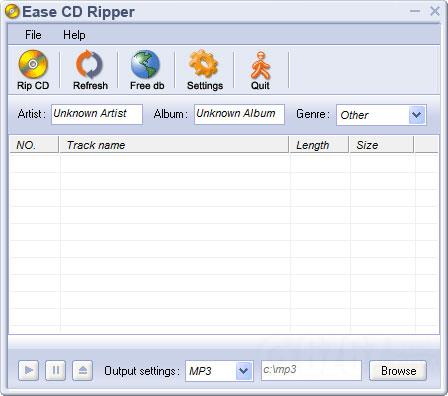
软件特色
1、易于使用–只需点击一下按钮!
2、将光盘翻成MP3,WAV,OGG,WMA。
3、将WAV转换为MP3,WMA和OGG。
4、将MP3、WMA和OGG转换为WAV。
5、支持免费数据库。
6、支持ID3标签1、ID3标签2。
7、速度很快,在翻录和转换过程中不会创建临时文件。
8、自动将MP3正常化到一致的音量水平。
使用方法
要开始转换文件,您需要刷新您的光盘,检查您想要转换的格式,在播放列表中选择文件,最后翻录光盘。
要自己设置输出格式,请按主菜单上的“设置”。
例如,如果您想要转换光盘上的前3个文件,请检查它们,翻录光盘,然后转换将开始。
如果您想自己设置参数和输出格式,如输出目录和文件名规则,您应该执行以下操作:
1、检查您要转换的文件
2、按主菜单上的“设置”
3、激活“CDDB页面”来设置CDDB信息,激活“光盘设置页面”来设置您的光盘信息,激活“输出格式页面”来设置输出文件的信息,如输出目录,激活“MP3设置页面”来设置MP3文件的参数,如果您想将您的光盘转换成MP3文件,或者激活“WMA设置页面”来设置wma文件的参数,如果您想将您的光盘转换成WMA文件,或者激活“OGG设置页面”来设置ogg文件的参数,如果您想将您的光盘转换成OGG文件。
4、翻录光盘
常见问题
如何选择输出目录?
您转换后的文件将存储在输出目录窗口中选择的文件夹中,如果您这次没有设置输出目录,则存储在上次存储文件时选择的文件夹中。
如果您是第一次使用轻松光盘开膛手Plus,输出目录是“C:\Mp3con”。
要自己设置输出目录,请按主菜单上的“设置”,激活“输出格式页面”,然后点击“选择目录”按钮,将出现输出目录窗口。
例如,如果您想将文件存储在“D:\Music”中,首先双击“我的电脑”,然后双击“(D:)”,然后双击“我的音乐”文件夹。在输出-目录-窗口中点击“确定”按钮,然后在设置-窗口中点击“确定”,目录将被存储。您的文件将存储在“音乐”中。
下载提示
用户还下载了:
-
 Nero刻录软件 V12.0 中文免费版
Nero刻录软件 V12.0 中文免费版 -
 Nero10 V10.0.11100 中文免费版
Nero10 V10.0.11100 中文免费版 -
 光盘刻录大师 V10.0 官方版
光盘刻录大师 V10.0 官方版 -
 ISO Workshop(虚拟光驱) V11.1 官方版
ISO Workshop(虚拟光驱) V11.1 官方版 -
 IsoBuster(镜像提取工具) V4.6 多国语言版
IsoBuster(镜像提取工具) V4.6 多国语言版 -
 Ashampoo Burning Studio(光盘刻录) V23.0.5 中文绿色版
Ashampoo Burning Studio(光盘刻录) V23.0.5 中文绿色版 -
 BurnAware Professional V15.4 官方版
BurnAware Professional V15.4 官方版 -
 EasyBoot(启动光盘制作工具) V6.6.0.800 中文绿色特别版
EasyBoot(启动光盘制作工具) V6.6.0.800 中文绿色特别版 -
 DVD分解工具 V1.0 绿色版
DVD分解工具 V1.0 绿色版 -
 VirtualDVD(虚拟DVD精灵) V9.4.0.0 中文版
VirtualDVD(虚拟DVD精灵) V9.4.0.0 中文版 -
 PowerISO(CD DVD映像文件处理) V8.2 中文版
PowerISO(CD DVD映像文件处理) V8.2 中文版 -
 True Burner(刻录软件) V8.2 免费版
True Burner(刻录软件) V8.2 免费版

 咪咪日常ios版v1.2
咪咪日常ios版v1.2  永远的7日之都九游版
永远的7日之都九游版  海魂九游版
海魂九游版  魔神变九游版
魔神变九游版  剑御九州
剑御九州  剑御九州九游版
剑御九州九游版  天途九游版
天途九游版  天途破解版
天途破解版  破镜重圆
破镜重圆 